Comment libérer de l’espace sur votre compte Google ?
La vie va bientôt changer beaucoup dans votre compte Google. Découvrons ce qu’il faut organiser pour pouvoir encore profiter au maximum de ses grands avantages.
Qu’est-ce qui a changé sur Google Photos le 1er juin ?
Sur Google Photos, chaque utilisateur dispose par défaut de 15 Go de stockage gratuit. Jusque-là, seules les photos enregistrées en « qualité d’origine » comptaient pour le stockage gratuit. Google Photos hébergeait gratuitement des photos « haute qualité », compressées à 16 mégapixels et des vidéos compressées en haute définition.
Un stockage limité à 15 Go pour toutes les photos et vidéos
Depuis le 1er juin 2021, toutes les photos et vidéos enregistrées dans Google Photos sont comptabilisées dans les 15 Go de stockage par défaut. Cela inclut désormais les photos et vidéos « de haute qualité », un paramètre principalement choisi par les utilisateurs pour enregistrer leurs images sur la plateforme. Sont également déduits de votre espace de stockage : les documents hébergés sur Google Drive et les emails sur Gmail. Cette modification est également valable pour les utilisateurs ayant souscrit un abonnement payant pour une extension de leur espace de stockage via Google One.
Notez bien : toutes les photos et vidéos enregistrées en haute qualité avant le 1er juin ne sont pas prises en compte.

Une estimation personnalisée de votre stockage
Pour accompagner ses utilisateurs dans ce changement, Google Photos a mis en place une estimation personnalisée de l’espace de stockage disponible. Il est ainsi possible de surveiller le niveau de remplissage de votre espace. L’application donne également une approximation du nombre de mois ou d’années avant de manquer de vos gigaoctets disponibles. Cette estimation est basée sur la fréquence à laquelle vous sauvegardez du contenu sur votre compte Google.
Google précise que dans certains cas, le temps restant estimé de votre espace de stockage ne sera pas visible :
- si vous n’avez pas sauvegardé régulièrement du contenu au cours des derniers mois,
- si vous approchez de la limite de votre espace de stockage,
- si vous utilisez un compte fourni par votre entreprise, école, famille ou autre groupe,
- si vous manquez d’espace de stockage.

L’estimation d’espace de stockage gratuit sur Google © Google
Une fois ce changement mis en œuvre, lorsque vous approcherez de votre limite de stockage disponible, Google vous en informera sur l’application et par e-mail. Une fois la limite atteinte et sans aucune action de votre part, vos photos ne seront plus enregistrées sur l’application.
Vous pourrez opter pour une extension de votre espace de stockage via les offres proposées par Google One. Alternativement, vous pouvez maintenant choisir une autre solution de stockage.
Libérez de l’espace de stockage sur Google
Google ne laisse pas ses utilisateurs sans solution au changement des règles de stockage de Google Photos.
Un nouvel outil gratuit pour gérer votre quota de stockage
En juin, Google a déployé un nouvel outil qui vous permet d’accéder à des photos floues, sombres ou de mauvaise qualité que vous souhaiterez peut-être supprimer. Il les regroupera et il sera alors possible de supprimer plusieurs photos à la fois. Le but : faire de l’espace facilement et efficacement.

Compte Google – Nettoyer dans Gmail et Google Drive
Ce nouvel outil Google va vous aider à trier vos photos et à faire de la place : Storage Manager est un outil efficace pour libérer de l’espace. Il répertorie les emails ou les documents volumineux, il vous donne la possibilité d’examiner et de supprimer massivement :
- les e-mails indésirables ou déposés dans la corbeille mais qui n’ont pas été définitivement supprimés dans Gmail,
- e-mails avec des pièces jointes volumineuses,
- fichiers volumineux hébergés sur Google Drive,
- mais aussi des vidéos non compatibles avec Google Photos mais qui remplissent l’espace.
Pour accéder à ce gestionnaire, téléchargez ou passez par l’application Google One. Dans l’onglet « Espace de stockage » et sous votre jauge de remplissage d’espace, cliquez sur « Libérer l’espace de stockage du compte » pour accéder aux éléments à examiner et à supprimer.
Google One est également accessible via un navigateur. Connectez votre compte Google pour accéder à une interface similaire à celle de l’application. Cliquez sur l’onglet « Stockage » à gauche de l’écran, dans « Récupérer votre espace de stockage » cliquez sur « Libérer de l’espace de stockage du compte ».Le stockage gratuit et illimité de Google Photos est terminé, mais j’espère que ces descriptions et instructions pourront vous aider à trouver une solution à ce problème. Ou du moins, de réfléchir à votre stratégie d’archivage et de ne sauvegarder que les photos que vous ouvrirez réellement pour les voir à l’avenir.
À l’agence digitale Swiss Tomato à Genève, nous utilisons actuellement les outils Google pour organiser les documents et les images liés à chaque projet. Par expérience, nous ne pouvons que vous suggérer de faire aussi un ménage général pour libérer de l’espace et de l’esprit… Et puis trouvons un moyen de comprendre comment réaliser votre prochaine idée digitale !